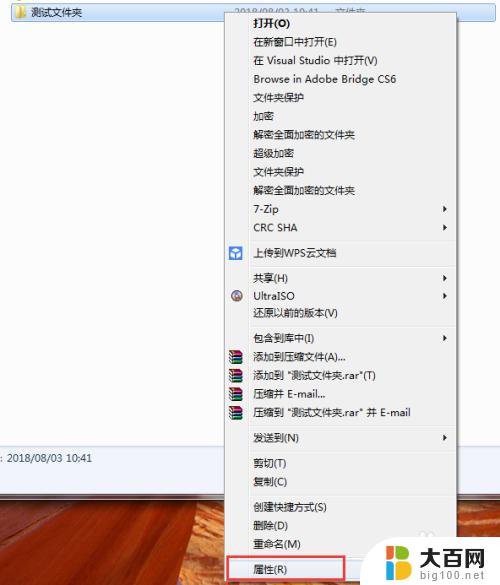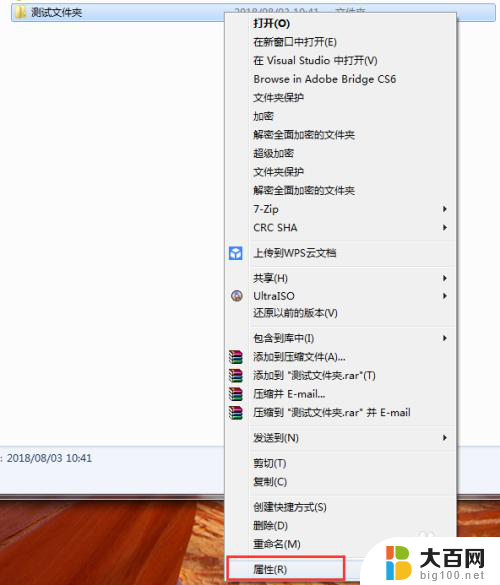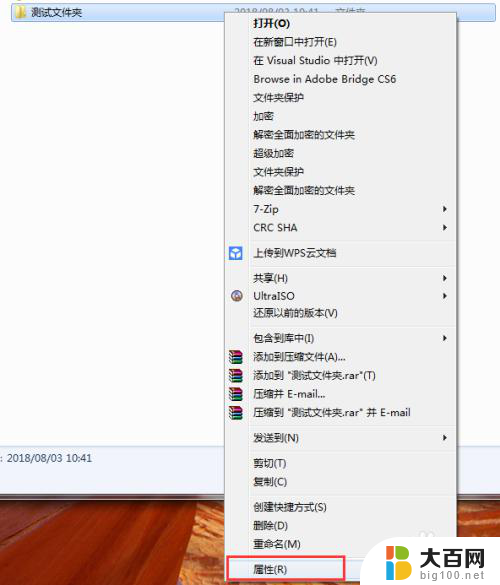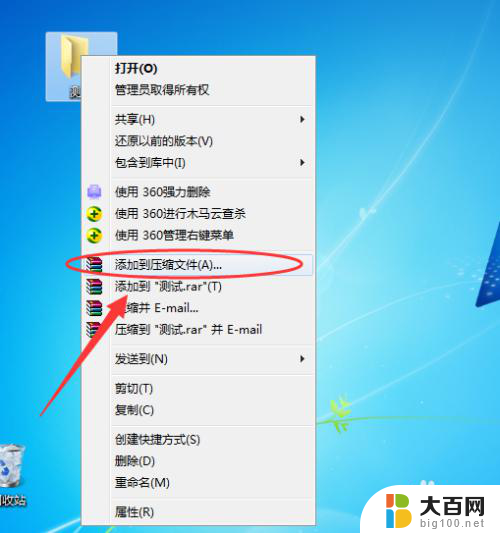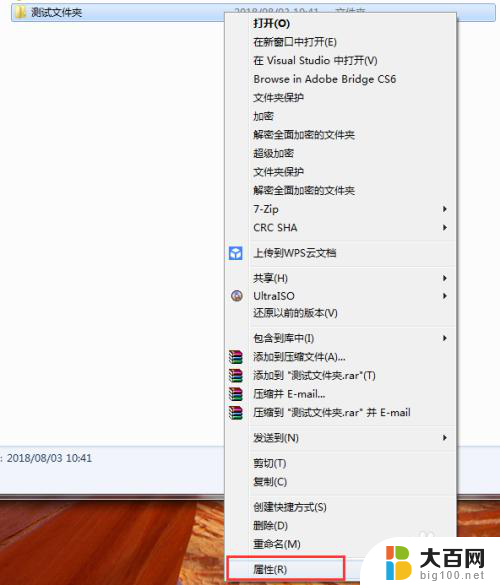如何给文件夹设密码 如何在Windows系统中给文件夹设置打开密码
在日常生活中,我们常常需要保护个人隐私和重要文件的安全性,特别是在计算机使用过程中,为了保护文件夹中的内容不被他人轻易访问,我们可以通过设置密码来加强安全性。在Windows系统中,给文件夹设置打开密码是一种简单而有效的方法。无论是个人用户还是企业组织,都可以通过这种方式来保护敏感信息的安全。本文将介绍如何给文件夹设密码以及在Windows系统中进行文件夹密码设置的详细步骤。通过以下方法,您可以轻松地提高文件夹的安全性,确保个人文件的保密性和完整性。
方法如下:
1.鼠标右键单击需要加密的文件夹,选择“属性”。
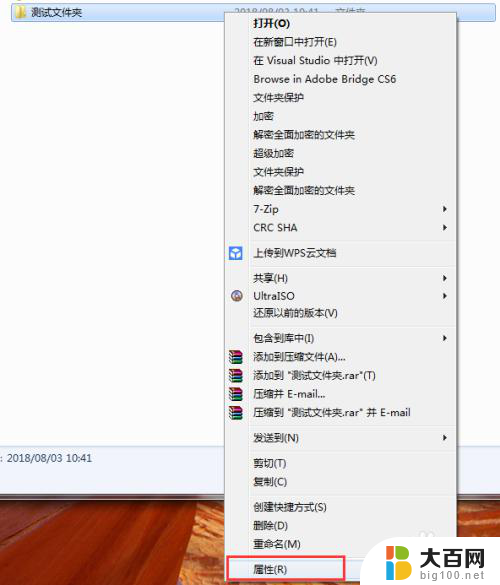
2.在属性窗口常规选项卡中,单击“高级”。
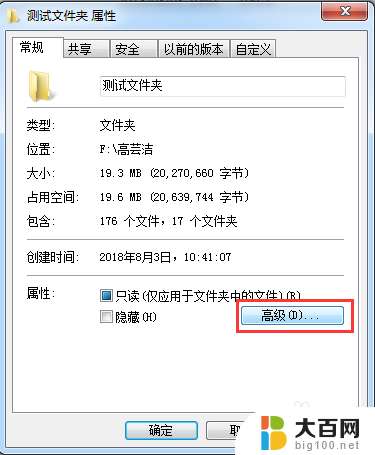
3.在弹出的高级属性窗口中,勾选“加密内容以便保护数据”。然后点击确定。
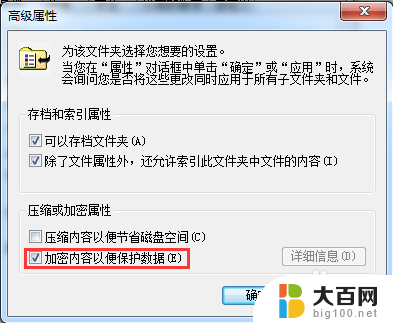
4.在文件夹属性窗口点击确定,会弹出加密确认框。根据需要选择“加密此文件夹”还是“加密此文件夹及里面的子文件夹和文件”,然后点击确定。
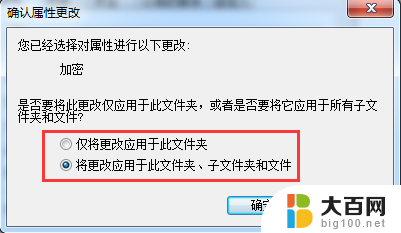
5.加密完成后,win7电脑文件夹名字颜色显示为绿色。win10电脑文件夹图标上有小锁。

6.加密后,别忘记备份加密证书。点击开始菜单-控制面板-用户账户,然后选择“管理文件加密证书”。
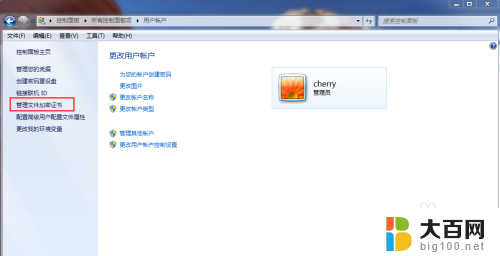
7.在弹出的加密文件系统窗口中,选择“下一步”。
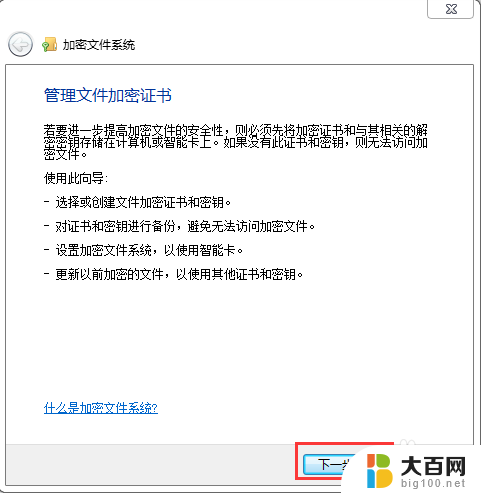
8.选择加密证书,然后点击“下一步”。
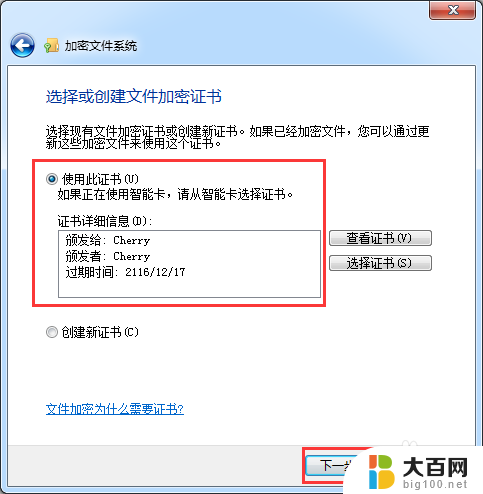
9.选择加密证书备份位置,设置密码,然后点击“下一步”。
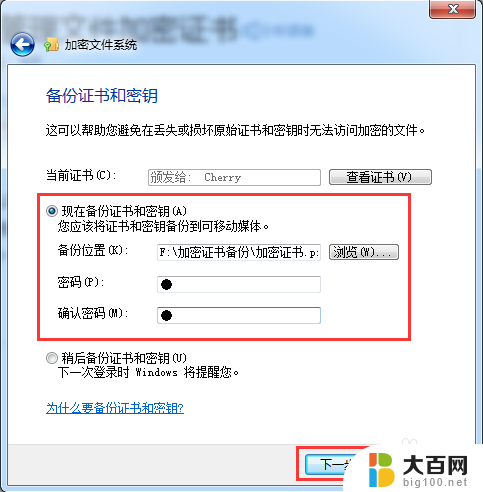
10.选择刚才加密的文件夹,将备份的加密证书与之关联,然后点击“下一步”。
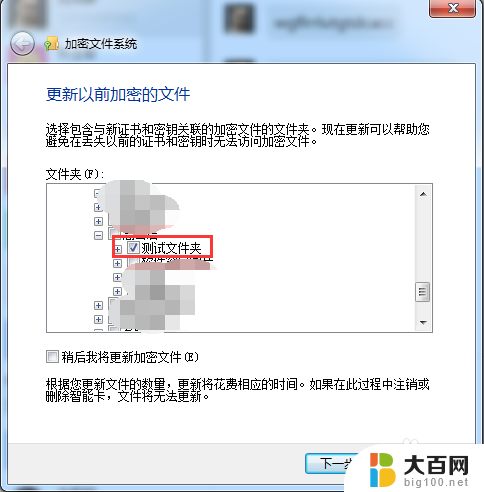
11.备份成功后,点击“关闭”。
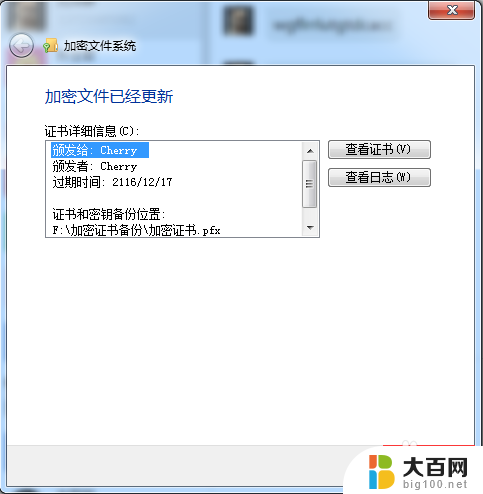
以上就是如何给文件夹设密码的全部内容,如果你遇到这种情况,可以尝试按照以上方法来解决,希望这对你有所帮助。